 System-Tutorial
System-Tutorial
 LINUX
LINUX
 Teilen Sie 5 moderne Alternativen zu grundlegenden Linux-Befehlszeilentools
Teilen Sie 5 moderne Alternativen zu grundlegenden Linux-Befehlszeilentools
Teilen Sie 5 moderne Alternativen zu grundlegenden Linux-Befehlszeilentools
Wenn wir täglich Linux-/Unix-Systeme verwenden, verwenden wir häufig verschiedene Befehlszeilentools, um das System zu verwalten und die Funktionsweise des Systems zu verstehen. Beispielsweise wird der Befehl du zum Überwachen der Festplattenauslastung und der Befehl top zum Anzeigen von Systemressourcen verwendet. Einige dieser Tools gibt es schon seit langem, wie zum Beispiel der Befehl top, der erstmals 1984 veröffentlicht wurde, und der Befehl du, der erstmals 1971 veröffentlicht wurde.
Nach Jahren der Entwicklung haben sich diese Tools schrittweise von ihren ursprünglichen Formen zu modernen Versionen weiterentwickelt und auf verschiedene Systeme portiert. Trotz moderner Veränderungen behalten diese Tools jedoch immer noch ihre ursprünglichen Ideen und Benutzererfahrungen.
Diese Tools sind sehr wichtig und unverzichtbar für den Arbeitsablauf des Systemadministrators. Allerdings hat die Open-Source-Community in den letzten Jahren alternative Tools entwickelt, die zusätzliche Vorteile bringen. Einige der neuen Tools mögen auffällig sein, andere verbessern jedoch die Benutzerfreundlichkeit erheblich und machen sie zur besten Wahl auf modernen Systemen. Hier sind fünf Alternativen zu Standard-Linux-Befehlszeilentools.
1. ncdu als Ersatz für du
Das NCurses Disk Utilization (ncdu)-Tool bietet du-ähnliche Funktionalität, jedoch in Form einer auf Curses basierenden interaktiven Schnittstelle. Es konzentriert sich hauptsächlich auf Verzeichnisse, die mehr Speicherplatz beanspruchen.
Verwenden Sie ncdu. Es wird einige Zeit dauern, die Festplatte zu analysieren und die Ergebnisse basierend auf den Verzeichnissen oder Dateien anzuzeigen, die Sie häufig verwenden, etwa so:
ncdu 1.14.2 ~ Use the arrow keys to navigate, press ? for help --- /home/rgerardi ------------------------------------------------------------ 96.7 GiB [##########] /libvirt 33.9 GiB [### ] /.crc 7.0 GiB [ ] /Projects . 4.7 GiB [ ] /Downloads . 3.9 GiB [ ] /.local 2.5 GiB [ ] /.minishift 2.4 GiB [ ] /.vagrant.d . 1.9 GiB [ ] /.config . 1.8 GiB [ ] /.cache 1.7 GiB [ ] /Videos 1.1 GiB [ ] /go 692.6 MiB [ ] /Documents . 591.5 MiB [ ] /tmp 139.2 MiB [ ] /.var 104.4 MiB [ ] /.oh-my-zsh 82.0 MiB [ ] /scripts 55.8 MiB [ ] /.mozilla 54.6 MiB [ ] /.kube 41.8 MiB [ ] /.vim 31.5 MiB [ ] /.ansible 31.3 MiB [ ] /.gem 26.5 MiB [ ] /.VIM_UNDO_FILES 15.3 MiB [ ] /Personal 2.6 MiB [ ] .ansible_module_generated 1.4 MiB [ ] /backgrounds 944.0 KiB [ ] /Pictures 644.0 KiB [ ] .zsh_history 536.0 KiB [ ] /.ansible_async Total disk usage: 159.4 GiB Apparent size: 280.8 GiB Items: 561540
Navigieren Sie mit den Pfeiltasten zu den einzelnen Einträgen. Wenn Sie bei einem Verzeichniseintrag Enter drücken, zeigt ncdu den Inhalt dieses Verzeichnisses an:
--- /home/rgerardi/libvirt ---------------------------------------------------- /.. 91.3 GiB [##########] /images 5.3 GiB [ ] /media
Sie können damit einen Drilldown in Verzeichnisse durchführen und herausfinden, welche Dateien den meisten Speicherplatz beanspruchen, indem Sie mit der linken Pfeiltaste eine Ebene nach oben zurückgehen. Standardmäßig können Sie ncdu zum Löschen von Dateien verwenden, indem Sie die d-Taste drücken. Die Löschanforderung wird vor dem Löschen mit Ihnen bestätigt. Wenn Sie dieses Verhalten deaktivieren möchten, um Unfälle zu vermeiden, verwenden Sie die Option -r für schreibgeschützten Zugriff: ncdu -r.
ncdu ist auf vielen Plattformen und Linux-Distributionen verfügbar. Sie können es beispielsweise mit dnf:
direkt aus dem offiziellen Repository auf Fedora installieren$ sudo dnf install ncdu
Um mehr über dieses Tool zu erfahren, schauen Sie sich die ncdu-Seite an.
https://dev.yorhel.nl/ncdu
2htop als Top-Ersatz
htop ist ein interaktiver Prozessbetrachter ähnlich wie top, bietet jedoch sofort ein besseres Benutzererlebnis. Standardmäßig zeigt htop die gleichen Indikatoren wie top in angenehmen Farben an.
Standardmäßig sieht htop so aus:
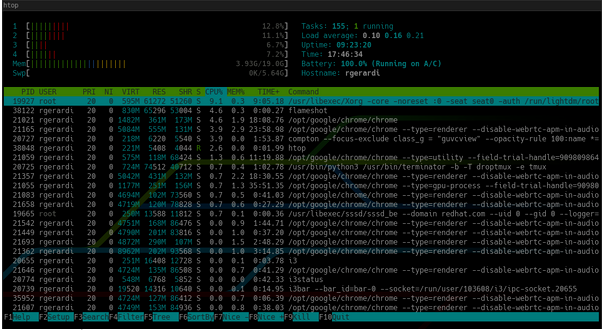
Im Gegensatz dazu verwendet top standardmäßig Folgendes:
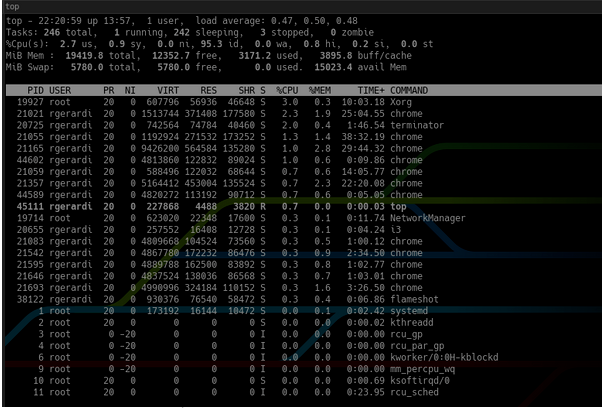
Darüber hinaus bietet htop oben Systemübersichtsinformationen und unten eine Befehlsleiste. Darüber hinaus können Sie mit F2 die Einstellungsoberfläche aufrufen und anpassen. Sie können die Farbe ändern, Indikatoren hinzufügen oder entfernen oder die Anzeigeoptionen der Übersichtsleiste ändern.
Obwohl Sie mit der neuesten Version von top auch durch Konfiguration ähnliche Ergebnisse erzielen können, bietet htop eine günstigere Standardkonfiguration, was es zu einem schönen und benutzerfreundlichen Prozessbetrachter macht.
Um mehr über dieses Projekt zu erfahren, schauen Sie sich die htop-Homepage an.
https://hisham.hm/htop/
3 tldr als Mannersatz
Dastldr-Befehlszeilentool zeigt vereinfachte Informationen zur Befehlsverwendung an, hauptsächlich einschließlich Beispielen. Es dient als Client für die tldr-Seiten des Community-Projekts.
Dieses Werkzeug kann den Menschen nicht ersetzen. Manpages bleiben für viele Tools eine kanonische und vollständige Informationsquelle. Allerdings liefert der Mensch in manchen Fällen zu viele Informationen. Manchmal braucht man nicht alle Informationen zu einem Befehl; man versucht sich einfach nur die grundlegenden Optionen zu merken. Beispielsweise ist die Manpage des Curl-Befehls fast 3000 Zeilen lang. Im Gegensatz dazu ist die TLDR-Seite von Curl nur 40 Zeilen lang und sieht so aus:
$ tldr curl
# curl
Transfers data from or to a server.
Supports most protocols, including HTTP, FTP, and POP3.
More information: .
- Download the contents of an URL to a file:
curl http://example.com -o filename
- Download a file, saving the output under the filename indicated by the URL:
curl -O http://example.com/filename
- Download a file, following [L]ocation redirects, and automatically [C]ontinuing (resuming) a previous file transfer:
curl -O -L -C - http://example.com/filename
- Send form-encoded data (POST request of type `application/x-www-form-urlencoded`):
curl -d 'name=bob' http://example.com/form
- Send a request with an extra header, using a custom HTTP method:
curl -H 'X-My-Header: 123' -X PUT http://example.com
- Send data in JSON format, specifying the appropriate content-type header:
curl -d '{"name":"bob"}' -H 'Content-Type: application/json' http://example.com/users/1234
... TRUNCATED OUTPUT
TLDR ist die Abkürzung für Internet-Slang „zu lang; nicht gelesen“, was sich auf die Zusammenfassung eines sehr langen Artikels bezieht. Dieser Name ist für dieses Tool angemessen, da Manpages zwar nützlich, aber manchmal zu lang sind.
In Fedora ist der tldr-Client in Python geschrieben. Sie können es mit dnf installieren. Weitere Informationen zu anderen Client-Optionen finden Sie auf der Projektseite für tldr-Seiten.
https://tldr.sh/
Im Allgemeinen benötigen TLDR-Tools Zugang zum Internet, um TLDR-Seiten anzuzeigen. Der Python-Client in Fedora ermöglicht Ihnen das Herunterladen und Zwischenspeichern dieser Seiten für den Offline-Zugriff.
Um mehr über tldr zu erfahren, können Sie tldr tldr verwenden.
4 jq als Sed/Grep-Ersatz
jq 是一个命令行 JSON 处理器,类似于 sed 或 grep,但专门设计用于处理 JSON 数据。如果你是在日常任务中会用到 JSON 的开发人员或系统管理员,那么这是你工具箱中必不可少的工具。
与 grep 和 sed 等通用文本处理工具相比,jq 的主要优点是它理解 JSON 的数据结构,允许使用单个表达式创建复杂的查询。
举例来说,假设你试图在这个 JSON 文件中查找容器的名称:
{
"apiVersion": "v1",
"kind": "Pod",
"metadata": {
"labels": {
"app": "myapp"
},
"name": "myapp",
"namespace": "project1"
},
"spec": {
"containers": [
{
"command": [
"sleep",
"3000"
],
"image": "busybox",
"imagePullPolicy": "IfNotPresent",
"name": "busybox"
},
{
"name": "nginx",
"image": "nginx",
"resources": {},
"imagePullPolicy": "IfNotPresent"
}
],
"restartPolicy": "Never"
}
}
如果你直接使用 grep 查找 name,则写法如下:
$ grep name k8s-pod.json "name": "myapp", "namespace": "project1" "name": "busybox" "name": "nginx",
grep 返回包含单词 name 的所有行。你可以向 grep 添加更多选项来限制它,借助一些正则表达式操作来找到容器的名称。如果是使用 jq 获得你想要的结果,则可以使用一个表达式来模拟向下导航数据结构,如下所示:
$ jq '.spec.containers[].name' k8s-pod.json "busybox" "nginx"
这个命令提供这两个容器的名称。如果你只是在查找第二个容器的名称,则可以在表达式中添加数组元素索引:
$ jq '.spec.containers[1].name' k8s-pod.json "nginx"
因为 jq 知道数据结构,所以即使文件格式稍有变化,它也能提供相同的结果。而只要格式稍有变化,grep 和 sed 就可能提供不同的结果。
jq 有许多特性,要介绍所有这些特性的话,需要另写一篇文章。要了解更多信息,请参阅 jq 项目页、man 页面或 tldr jq。
https://stedolan.github.io/jq/
5作为 find 替代品的 fd
fd 是 find 命令的一个简单而快速的替代品。它的目的不是取代 find 提供的全部功能;相反,它提供了一些合理的默认值,在某些情况下非常有用。
例如,在包含 Git 存储库的目录中搜索源代码文件时,fd 会自动排除隐藏的文件和目录,包括. .git 目录,并忽略.gitignore 文件中的模式。一般来说,它的搜索速度更快,而且第一次搜索时提供了更多相关的结果。
默认情况下,fd 在当前目录中执行不区分大小写的模式搜索,输出是彩色的。使用 find 进行相同的搜索需要你提供额外的命令行参数。例如,在当前目录中搜索所有的 markdown 文件(.md 或.MD ),find 命令如下:
$ find . -iname "*.md"
使用 fd 进行同样的搜索:
$ fd .md
在某些情况下,fd 需要额外的选项;例如,如果你想包含隐藏文件和目录,则必须使用选项 -H,而这在 find 中是不需要的。
fd 可用于许多 Linux 发行版。执行以下命令,可以使用标准存储库在 Fedora 中安装:
$ sudo dnf install fd-find
要了解更多信息,请查阅 fd GitHub 存储库。
https://github.com/sharkdp/fd/
6其他替代品
虽然我仍然经常使用所有旧的基本工具,特别是在远程连接到服务器时,但这些替代品额外提供了一些在许多场景中都非常有用的好处。特别是,它们对我在 Linux 台式机和笔记本电脑上的工作帮助很大。
你的工作流中是否使用了其他工具?欢迎在下面的评论区补充。
7作者介绍
Ricardo Gerardi 是加拿大红帽公司的高级顾问,他专门从事基于 Ansible 和 Openshift 的 IT 自动化。他有丰富的电信行业经验,曾在 TELUS 担任高级架构师,并曾在 IBM 巴西和 IBM 加拿大担任网络管理解决方案的高级顾问和售前专家长达 13 年。Ricardo 是一个超过 20 年的 Linux 爱好者。他目前感兴趣的是用 Go 编程来破解东西……
Das obige ist der detaillierte Inhalt vonTeilen Sie 5 moderne Alternativen zu grundlegenden Linux-Befehlszeilentools. Für weitere Informationen folgen Sie bitte anderen verwandten Artikeln auf der PHP chinesischen Website!

Heiße KI -Werkzeuge

Undresser.AI Undress
KI-gestützte App zum Erstellen realistischer Aktfotos

AI Clothes Remover
Online-KI-Tool zum Entfernen von Kleidung aus Fotos.

Undress AI Tool
Ausziehbilder kostenlos

Clothoff.io
KI-Kleiderentferner

AI Hentai Generator
Erstellen Sie kostenlos Ai Hentai.

Heißer Artikel

Heiße Werkzeuge

Notepad++7.3.1
Einfach zu bedienender und kostenloser Code-Editor

SublimeText3 chinesische Version
Chinesische Version, sehr einfach zu bedienen

Senden Sie Studio 13.0.1
Leistungsstarke integrierte PHP-Entwicklungsumgebung

Dreamweaver CS6
Visuelle Webentwicklungstools

SublimeText3 Mac-Version
Codebearbeitungssoftware auf Gottesniveau (SublimeText3)

Heiße Themen
 1382
1382
 52
52
 Unterschied zwischen CentOS und Ubuntu
Apr 14, 2025 pm 09:09 PM
Unterschied zwischen CentOS und Ubuntu
Apr 14, 2025 pm 09:09 PM
Die wichtigsten Unterschiede zwischen CentOS und Ubuntu sind: Ursprung (CentOS stammt von Red Hat, für Unternehmen; Ubuntu stammt aus Debian, für Einzelpersonen), Packungsmanagement (CentOS verwendet yum, konzentriert sich auf Stabilität; Ubuntu verwendet apt, für hohe Aktualisierungsfrequenz), Support Cycle (Centos) (CENTOS bieten 10 Jahre. Tutorials und Dokumente), Verwendungen (CentOS ist auf Server voreingenommen, Ubuntu ist für Server und Desktops geeignet). Weitere Unterschiede sind die Einfachheit der Installation (CentOS ist dünn)
 So installieren Sie CentOs
Apr 14, 2025 pm 09:03 PM
So installieren Sie CentOs
Apr 14, 2025 pm 09:03 PM
CentOS -Installationsschritte: Laden Sie das ISO -Bild herunter und verbrennen Sie bootfähige Medien. Starten und wählen Sie die Installationsquelle; Wählen Sie das Layout der Sprache und Tastatur aus. Konfigurieren Sie das Netzwerk; Partition die Festplatte; Setzen Sie die Systemuhr; Erstellen Sie den Root -Benutzer; Wählen Sie das Softwarepaket aus; Starten Sie die Installation; Starten Sie nach Abschluss der Installation von der Festplatte neu und starten Sie von der Festplatte.
 CentOS 'Wahl nach der Beendigung der Wartung
Apr 14, 2025 pm 08:51 PM
CentOS 'Wahl nach der Beendigung der Wartung
Apr 14, 2025 pm 08:51 PM
CentOS wurde eingestellt, Alternativen umfassen: 1. Rocky Linux (beste Kompatibilität); 2. Almalinux (kompatibel mit CentOS); 3. Ubuntu Server (Konfiguration erforderlich); 4. Red Hat Enterprise Linux (kommerzielle Version, bezahlte Lizenz); 5. Oracle Linux (kompatibel mit CentOS und RHEL). Bei der Migration sind Überlegungen: Kompatibilität, Verfügbarkeit, Unterstützung, Kosten und Unterstützung in der Gemeinde.
 Detaillierte Erklärung des Docker -Prinzips
Apr 14, 2025 pm 11:57 PM
Detaillierte Erklärung des Docker -Prinzips
Apr 14, 2025 pm 11:57 PM
Docker verwendet Linux -Kernel -Funktionen, um eine effiziente und isolierte Anwendungsumgebung zu bieten. Sein Arbeitsprinzip lautet wie folgt: 1. Der Spiegel wird als schreibgeschützte Vorlage verwendet, die alles enthält, was Sie für die Ausführung der Anwendung benötigen. 2. Das Union File System (UnionFS) stapelt mehrere Dateisysteme, speichert nur die Unterschiede, speichert Platz und beschleunigt. 3. Der Daemon verwaltet die Spiegel und Container, und der Kunde verwendet sie für die Interaktion. 4. Namespaces und CGroups implementieren Container -Isolation und Ressourcenbeschränkungen; 5. Mehrere Netzwerkmodi unterstützen die Containerverbindung. Nur wenn Sie diese Kernkonzepte verstehen, können Sie Docker besser nutzen.
 So verwenden Sie Docker Desktop
Apr 15, 2025 am 11:45 AM
So verwenden Sie Docker Desktop
Apr 15, 2025 am 11:45 AM
Wie benutze ich Docker Desktop? Docker Desktop ist ein Werkzeug zum Ausführen von Docker -Containern auf lokalen Maschinen. Zu den zu verwendenden Schritten gehören: 1.. Docker Desktop installieren; 2. Start Docker Desktop; 3.. Erstellen Sie das Docker -Bild (mit Dockerfile); 4. Build Docker Image (mit Docker Build); 5. Docker -Container ausführen (mit Docker Run).
 Was zu tun ist, nachdem CentOS die Wartung gestoppt hat
Apr 14, 2025 pm 08:48 PM
Was zu tun ist, nachdem CentOS die Wartung gestoppt hat
Apr 14, 2025 pm 08:48 PM
Nachdem CentOS gestoppt wurde, können Benutzer die folgenden Maßnahmen ergreifen, um sich damit zu befassen: Wählen Sie eine kompatible Verteilung aus: wie Almalinux, Rocky Linux und CentOS Stream. Migrieren Sie auf kommerzielle Verteilungen: wie Red Hat Enterprise Linux, Oracle Linux. Upgrade auf CentOS 9 Stream: Rolling Distribution und bietet die neueste Technologie. Wählen Sie andere Linux -Verteilungen aus: wie Ubuntu, Debian. Bewerten Sie andere Optionen wie Container, virtuelle Maschinen oder Cloud -Plattformen.
 Was tun, wenn das Docker -Bild fehlschlägt?
Apr 15, 2025 am 11:21 AM
Was tun, wenn das Docker -Bild fehlschlägt?
Apr 15, 2025 am 11:21 AM
Fehlerbehebung Schritte für fehlgeschlagene Docker -Bild Build: Überprüfen Sie die Dockerfile -Syntax und die Abhängigkeitsversion. Überprüfen Sie, ob der Build -Kontext den erforderlichen Quellcode und die erforderlichen Abhängigkeiten enthält. Sehen Sie sich das Build -Protokoll für Fehlerdetails an. Verwenden Sie die Option -Target -Option, um eine hierarchische Phase zu erstellen, um Fehlerpunkte zu identifizieren. Verwenden Sie die neueste Version von Docker Engine. Erstellen Sie das Bild mit--t [Bildname]: Debugg-Modus, um das Problem zu debuggen. Überprüfen Sie den Speicherplatz und stellen Sie sicher, dass dies ausreicht. Deaktivieren Sie Selinux, um eine Störung des Build -Prozesses zu verhindern. Fragen Sie Community -Plattformen um Hilfe, stellen Sie Dockerfiles an und erstellen Sie Protokollbeschreibungen für genauere Vorschläge.
 Welche Computerkonfiguration ist für VSCODE erforderlich?
Apr 15, 2025 pm 09:48 PM
Welche Computerkonfiguration ist für VSCODE erforderlich?
Apr 15, 2025 pm 09:48 PM
VS Code system requirements: Operating system: Windows 10 and above, macOS 10.12 and above, Linux distribution processor: minimum 1.6 GHz, recommended 2.0 GHz and above memory: minimum 512 MB, recommended 4 GB and above storage space: minimum 250 MB, recommended 1 GB and above other requirements: stable network connection, Xorg/Wayland (Linux)



